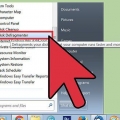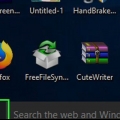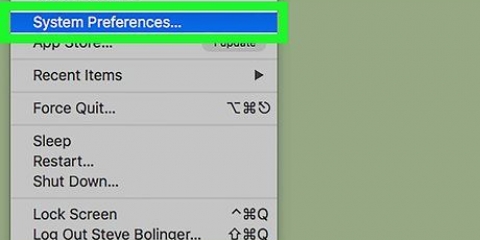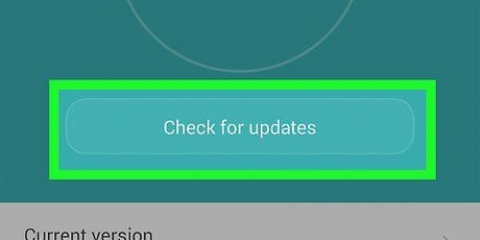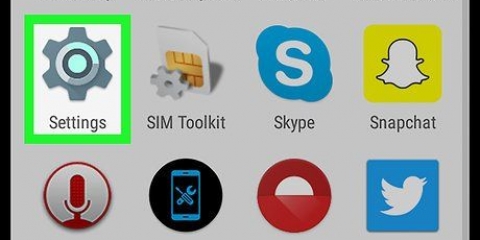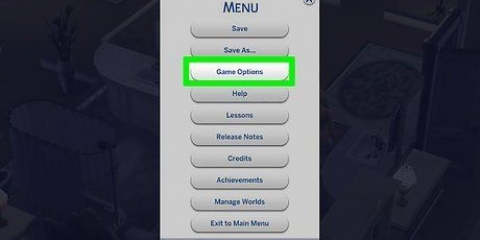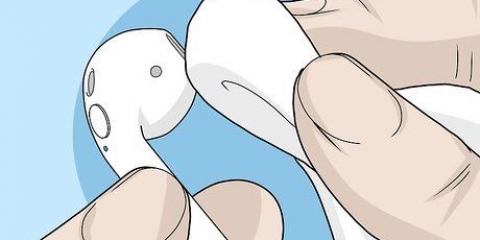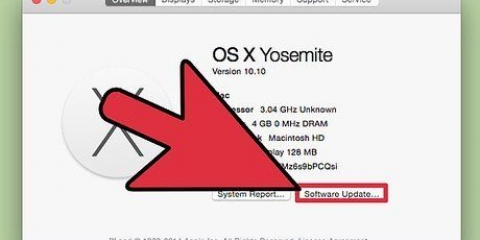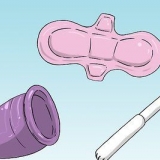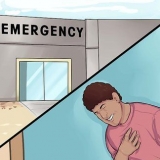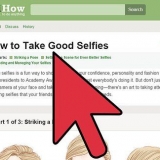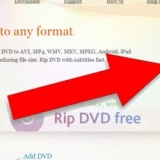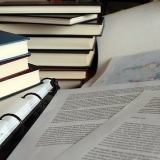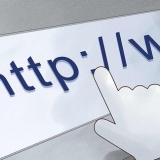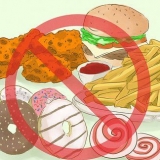Druk en hou die rekenaar se kragknoppie vir `n paar sekondes. Druk en hou hierdie knoppie totdat die stelsel afskakel. Moenie die kragkabel ontkoppel om die rekenaar af te skakel nie. As die rekenaar afgeskakel is, wag `n rukkie en skakel dit dan weer aan soos gewoonlik. 



Kies die skyf in die linkerkieslys. Klik op Disk First Aid en dan Check Disk. As dit foute opspoor, sal jy die opsie kry om te probeer om die skyf te herstel. Jy sal dalk jou rekenaar moet herbegin om die skyf te herstel. Jy sal dalk jou rekenaar moet herlaai om die skyf te herstel.
Skakel die Mac heeltemal af. Skakel dan die Mac weer aan. Druk en hou die Shift-knoppie sodra jy die opstartklank hoor. Hou die Shift-knoppie in totdat jy `n grys Apple-logo en die draaiende vordering-ikoon sien. As gevolg van die diagnostiek sal die selflaaiproses langer as gewoonlik neem. Kyk of die rekenaar ook in Veilige modus hang. Sodra jy in Veilige modus is, kan jy jou rekenaar herbegin soos gewoonlik.


Verhoed dat jou mac vries
Inhoud
Is jou Mac heeltemal gevries?? Sien jy die strandbal wat tol en tol terwyl jy verwoed probeer om beheer oor jou rekenaar te herwin? Omval en vas op OS X is skaars, maar kan katastrofies wees as dit wel voorkom. Volg hierdie gids om die rekenaar wat neergestort het weer aan die gang te kry en ontdek wat die rekenaar in die eerste plek laat ineenstort.
Trappe
Deel 1 van 2: Kry die Mac wat neergestort het weer aan die gang

1. Maak die Aktiwiteitsmonitor op `n stadige masjien oop. As jy steeds dinge kan oopmaak, maar dit gaan net baie stadig, kan jy die Aktiwiteitsmonitor gebruik om te sien wat met jou rekenaar aangaan. Jy kan die Aktiwiteitsmonitor vind in die Utilities-subgids in die Applications-lêergids.
- Sorteer die aktiwiteitsmonitor volgens SVE. Jy kan op die kolomtitel klik om die lys volgens daardie waarde te sorteer. Die SVE-waarde word vertoon as `n persentasie van die SVE-krag wat programme gebruik. Programme wat `n hoë persentasie SVE gebruik, kan veroorsaak dat jou rekenaar stadiger word.
- Sorteer die aktiwiteitsaansig volgens geheue. Onder hierdie kolom kan jy sien hoeveel geheue programme gebruik om te loop. Baie nuwer programme gebruik baie geheue om te hardloop, maar as daar `n program is wat die grootste deel van die geheue opneem, kan dit die skuldige wees.
- Maak die program toe wat die probleme veroorsaak. Sodra jy uitgevind het watter program die verlangsaming veroorsaak, kan jy dit uit die lys kies en op die knoppie in die boonste linkerhoek klik ("Stop Proses"). Ongestoorde veranderinge in daardie program sal verlore gaan.

2. Dwing om `n program wat vasgeval het, te stop. Die meeste ineenstortings word veroorsaak deur programme wat nie behoorlik loop nie en veroorsaak dat die stelsel toesluit. U kan `n lopende program dwing om af te sluit deur Command + Option + Esc te druk. Kies die program wat nie reageer nie en klik op "Force Quit".
Ongestoorde veranderinge aan die program wat jy afdwing, sal verlore gaan.

3. Herbegin jou Mac. As jy nie die wyser kan skuif of voortgaan met enige funksionaliteit nie, sal jy jou Mac moet herlaai om dinge weer te laat werk. Aangesien jy waarskynlik nie die Apple-kieslys kan bereik nie, sal jy die rekenaar fisies moet afskakel.
Deel 2 van 2: Verhoed dat jou Mac vries

1. Maak `n bietjie spasie op jou hardeskyf vry. As daar minder as 10 GB vry is op die primêre hardeskyf, sal die rekenaar waarskynlik `n bietjie stadiger word. Hoe minder vrye spasie jy het, hoe meer waarskynlik sal probleme voorkom.

2. Kyk of die dokument beskadig is. As jou rekenaar aanhou omval wanneer jy `n spesifieke dokument of lêer oopmaak, maar ander lêers werk goed, kan daardie dokument of lêer beskadig of beskadig wees. Moet dus nie die lêer oopmaak nie en probeer om dit uit te vee indien moontlik. In sommige gevalle kan jy sommige van die data herwin, so soek aanlyn vir herstelmetodes wat met daardie lêertipe verband hou.

3. Dateer jou sagteware op. Maak seker dat jy altyd die mees onlangse weergawe van OS X geïnstalleer het en dat al jou sagteware op datum is. Jy kan jou OS X en App Store-sagteware opdateer deur die App Store oop te maak en Opdaterings na te gaan. (In ouer weergawes van OS X, klik op die Apple-kieslys en kies "sagtewareopdatering").
Met programme wat elders verkry is, sal jy die opdateringsinstrument van binne die program self moet oopmaak of die nuutste weergawe van die ontwikkelaar se webwerf moet aflaai.

4. Kontroleer en herstel jou hardeskyf. Die skyf kan foute bevat wat veroorsaak dat die rekenaar hang of ophou reageer. Jy kan Disk Utility gebruik om diagnostiese toetse op die hardeskyf uit te voer. Jy kan Disk Utility vind in die Utilities-subgids in die Applications-lêergids.

5. Begin die rekenaar in veilige modus. Veilige modus sal diagnostiese toetse op die hardeskyf en vouerstruktuur laat loop en sal slegs lêers laai wat die rekenaar nodig het om te laai. Dit kan jou help om vas te stel of daar `n ander program is wat jou rekenaar ineenstort.

6. Herinstalleer problematiese programme. As daar `n spesifieke program is wat jou aanhou probleme gee, kan jy probeer om die program weer te installeer—dit kan soms help. In die artikel "Deïnstalleer programme op `n Mac" hier op instruksie kan jy leer hoe om programme en hul lêers te verwyder.
Terwyl jy programme deïnstalleer, kan jy blaai deur wat jy geïnstalleer het en programme verwyder wat jy nie meer gebruik of nodig het nie. Dit sal jou nie net stoorspasie bespaar nie, maar dit sal ook verhoed dat daardie programme moontlik op die agtergrond loop sonder dat jy dit agterkom en sodoende die rekenaar vertraag.

7. Herinstalleer die bestuurder. As alles anders misluk en jou rekenaar bly vries, moet jy dalk die skyf heeltemal uitvee en die drywer weer installeer. Jy sal alle data op die hardeskyf verloor, so maak seker dat jy alles wat jy regtig nodig het, rugsteun. Doen dit op `n eksterne hardeskyf of in die wolk.
Jy kan binne `n paar minute leer hoe om dit te doen in die tutoriaal "Hoe om `n Mac se hardeskyf uit te vee".

8. Gradeer jou RAM op. In sommige gevalle het die rekenaar eenvoudig nie genoeg RAM om die programme wat jy wil gebruik, te laat loop nie. As jy in die Aktiwiteitsmonitor sien dat die beskikbare geheue van die rekenaar voortdurend opgebruik word, kan jy oorweeg om ekstra RAM by te voeg. Jou rekenaar benodig beskikbare geheuegleuwe om bykomende RAM by te voeg.
Op die Apple-webwerf sal jy meer inligting kry oor die maksimum RAM-uitbreiding per rekenaar, asook instruksies oor die installering van RAM.
Artikels oor die onderwerp "Verhoed dat jou mac vries"
Оцените, пожалуйста статью
Gewilde